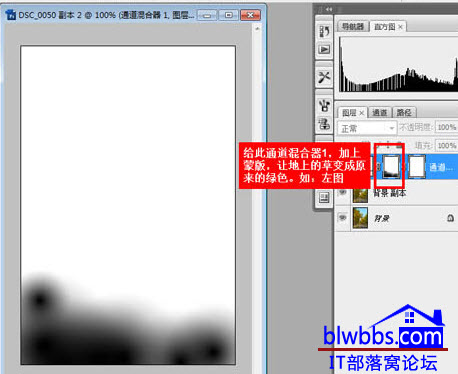内容提要:本文使用一个PS风景照片调色案例来讲解用PS调出金黄色艳丽秋季树林的风景照片调色技巧.
有很多摄影后期的宝贝们喜欢用PS来处理我们拍摄的风景照片,本文带给大家就是一个风景照片调色案例:用PS调出金黄色艳丽秋季树林的风景照片调色技巧。

本文的风景照片调色思路
秋季色调色方法有很多。本文的思路是这样的:处理之前先在Lab模式进行简单的图片叠加,适当增加图片的暖色,然后再回到RGB模式,用通道混合器快速转为暖色,最后调整好局部颜色即可。
以下为ps风景调色操作步骤:
一、执行“图像——模式——LAB颜色”,将图像的颜色模式由RGB改为Lab。
二、按下CTRL+J复制图层,把图层更改为正片叠底的模式,并把图层透明度调为60。
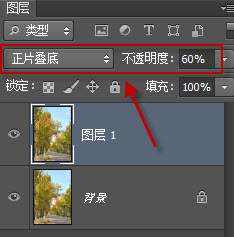
三、执行“图像——模式——RGB颜色”,颜色模式改回RGB,并且合并图层。
四、再次按下CTRL+J复制图层,把图层更改为滤色模式,并把图层透明度调为60。
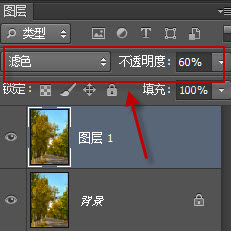
五、新建通道混合器调整图层,调节参数如图所示。
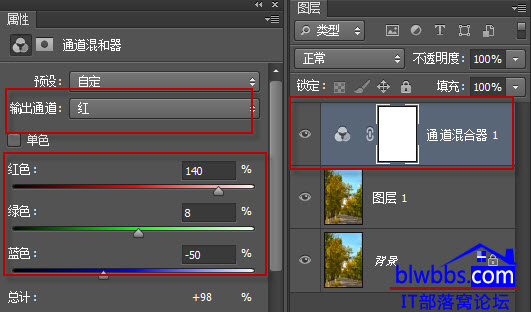
可以为通道混合器调整图层添加图层蒙版,用黑色的画笔将地面的草变回绿色,如图。